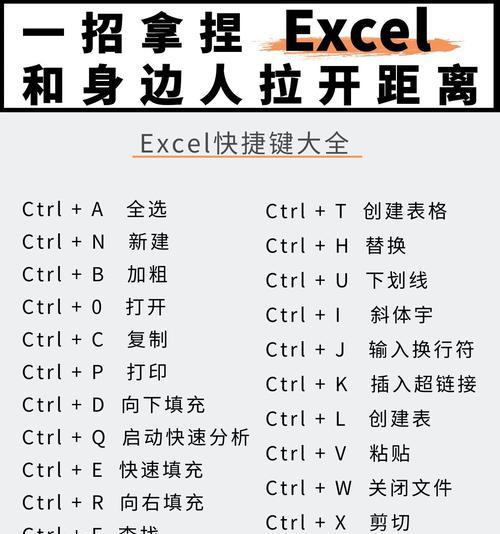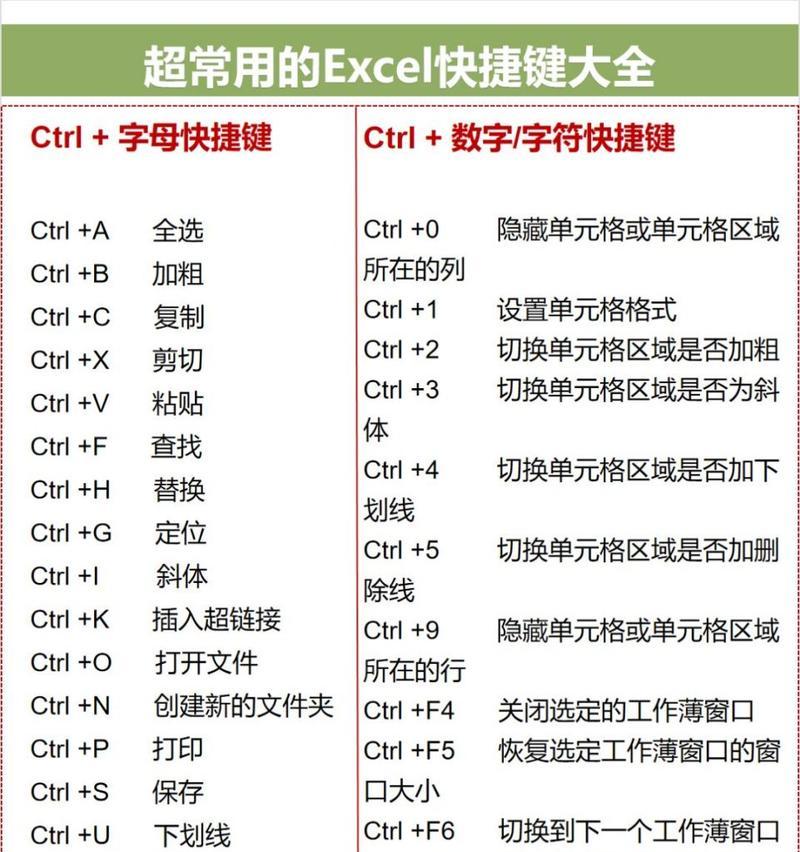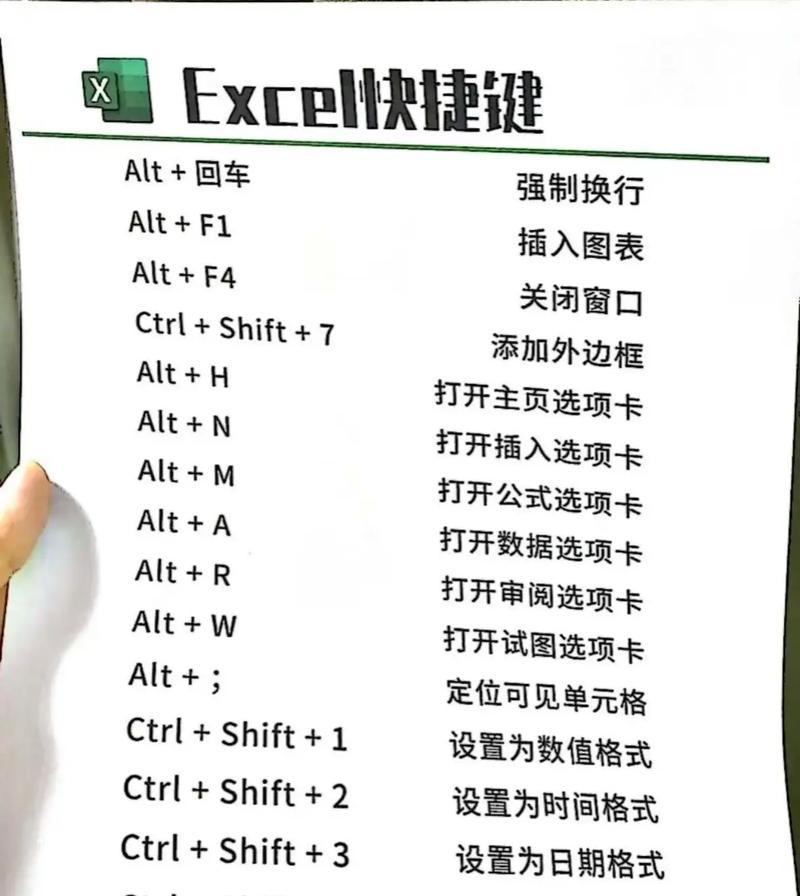在现代工作中,我们经常需要使用表格来处理数据、记录信息和分析趋势。然而,对于那些只会使用鼠标点来点去的人来说,效率往往会受到限制。而掌握一些与表格相关的快捷键,可以极大地提高我们在处理表格时的工作效率。本文将为大家介绍一些常用的表格快捷键,帮助你更加高效地处理数据。
一:选中单元格和范围
通过使用方向键、Shift键和Ctrl键的组合,你可以轻松地选中单个单元格、连续范围或非连续范围,从而快速定位到所需的数据。
二:复制、剪切和粘贴
使用Ctrl+C复制选定的单元格或范围,使用Ctrl+X剪切选定的单元格或范围,并使用Ctrl+V粘贴到目标位置。这些快捷键能够极大地提高数据的复制、移动和粘贴的效率。
三:插入和删除行列
使用Ctrl+Shift++可以快速插入新行或列,而使用Ctrl+-可以快速删除选中的行或列。这些快捷键使得插入和删除行列变得简单快捷。
四:调整行高和列宽
通过使用Alt+Shift+箭头键,你可以快速调整选定行或列的高度和宽度,以适应不同的数据显示需求。
五:格式设置
使用Ctrl+1可以快速打开格式设置对话框,对选中的单元格或范围进行字体、颜色、边框等格式的设置。
六:排序和筛选
通过使用Alt+A+S进入排序对话框,你可以对选定的数据进行排序;通过使用Ctrl+Shift+L进入自动筛选模式,你可以轻松地筛选数据。
七:公式填充
使用Ctrl+Enter可以将选定的公式填充到相邻的单元格中,快速计算相关数据。
八:单元格编辑
通过使用F2键,你可以进入编辑模式,快速编辑选定的单元格内容。同时,通过使用F4键,你可以快速切换相对引用和绝对引用。
九:跳转和定位
使用Ctrl+G打开“跳转”对话框,你可以快速跳转到指定的单元格、行或列。同时,使用Ctrl+Home可以快速回到表格的起始位置。
十:撤销和重做
使用Ctrl+Z进行撤销操作,使用Ctrl+Y进行重做操作。这些快捷键可以帮助你迅速纠正错误或回退操作。
十一:公式查看
使用Ctrl+~可以在工作表上显示或隐藏公式,方便查看和调试。
十二:图表制作
通过使用Alt+F1可以快速在当前工作表上创建默认图表,使用F11可以在新的工作表上创建默认图表。
十三:筛选方式切换
使用Ctrl+Shift+L可以切换数据筛选的方式,如自动筛选、高级筛选等,方便按条件进行数据筛选。
十四:快速填充数据
通过使用自动填充功能,可以快速填充序列、日期、时间等数据,提高数据录入的效率。
十五:快速计算
通过使用Alt+=快速计算选定范围的总和,并通过其他快捷键实现平均值、最大值、最小值等常见计算。
掌握这些与表格相关的快捷键,可以使你在处理数据时事半功倍。通过选中单元格和范围、复制、剪切和粘贴、插入和删除行列、调整行高和列宽、格式设置、排序和筛选、公式填充、单元格编辑、跳转和定位、撤销和重做、公式查看、图表制作、筛选方式切换、快速填充数据以及快速计算这些操作,你将能够更高效地处理表格中的数据,并提升自己的工作效率。